Mengubah Warna, Style dan Ukuran Garis (Border) Tabel di Word
Dalam aplikasi Ms. Word terdapat beberapa menu atau tools yang bisa digunakan untuk mengedit border atau garis pada tabel yang telah kita buat. Dengan menggunakan menu tersebut kita bisa melakukan apa saja sesuai dengan keinginan kita. Diantaranya adalah seperti mengubah warna, jenis tabel dan juga ukuran garis yang nantinya akan kita gunakan.
Jika anda saat ini sedang mempunyai keinginan mengganti warna serta jenis tabel dalam Ms. Word anda, maka artikel ini cocok untuk anda. Karena pada kesempatan kali ini kami akan memberikan tutorial tentang cara engubah warna, style dan juga border pada tabel di Word.
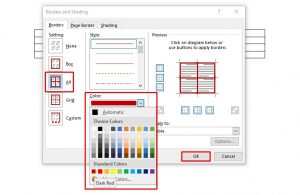
Cara Mengubah Warna Garis (Border) Tabel di Word
Secara umum warna garis pada tabel di Word berwarna hitam, namun jika anda merasa kurang cocok dengan warna bawaan dari tabel tersebt, maka anda bisa menngganti warnanya sesuai dengan keinginan anda. Berikut ini untuk langkah-langkah yang bisa anda lakukan.
Pertama, silahkan anda klik bagian tabel yang ingin anda ganti warna garisnya. Kemudian silahkan anda pilih Design.
Kedua, selanjutnya pada area Borders silahkan anda klik kotak kecil yang terdapat pada samping tulisan Borders agar bisa membuka kotak dialog Borders and Shading.
Ketiga, silahkan anda pilih Color yang berada di tab Borders, kemudian pilih warna yang anda inginkan.
Keempat, silahkan anda klik Apply to untuk menerapkan warna pada semua garis pada tabel dengan memilih Table. Anda juga bisa mengganti warna hanya pada bagian tertentu saja dengan memilih Cell. Selanjutnya tinggal pilih Ok.
Cara Mengubah Style Garis (Border) Tabel di Word
Disini yang dimaksud dengan style adalah jenis garis pada tabel. Anda bisa mengubah model garis sesuai dengan keinginan. Seperti tebal tipisnya, garis putus-putus dan lain sebagainya. Untuk langkah-langkahnya adalah sebagai berikut.
Pertama, silahkan anda blok cell tabel yang ingin anda atur style garisnya. Selanjutnya silahkan anda masuk pada menu Design.
Kedua, pada area Borders silahkan anda centang kotak kecil yang berada pada samping tulisan, dan anda akan disuguhi kotak dialog Borders and Shading.
Ketiga, silahkan anda pilih Style yang terdapat pada Borders agar bisa menampilkan jenis bentuk style yang diinginkan. Dan pilih salah satu model yang diinginkan.
Keempat, silahkan anda tekan Apply to untuk mengaplikasikannya. Dan klik OK.
Cara Mengubah Ukuran Garis (Border) Tabel di Word
Untuk mengubah ukuran garis caranya sangat gampang sekali. Langkah-langkahnya masih sama seperti sebelumnya hanya saja pada bagian Borders and Shading anda bisa pilih Width, dan silahkan pilih ukuran ketebalan yang diinginkan. Jika sudah klik Apply to dan pilih Ok.
Cara mengubah warna, style dan ukuran garis (border) tabel di word sangat mudah sekali bukan? sekarang tinggal anda langsung mempraktekkannya sendiri. Jika terjadi kesalahan pada halaman word anda, maka anda bisa langsung menghapusnya. Cara menghapus halaman di word juga sangat mudah sekali anda tinggal tekan tombol delete saja pada keyboard anda.




